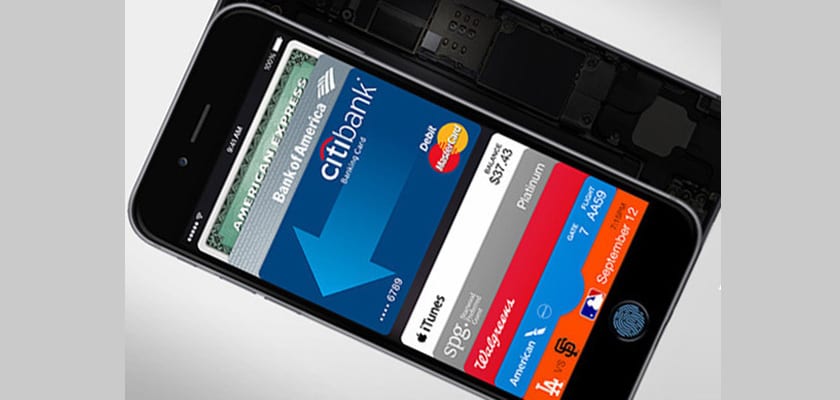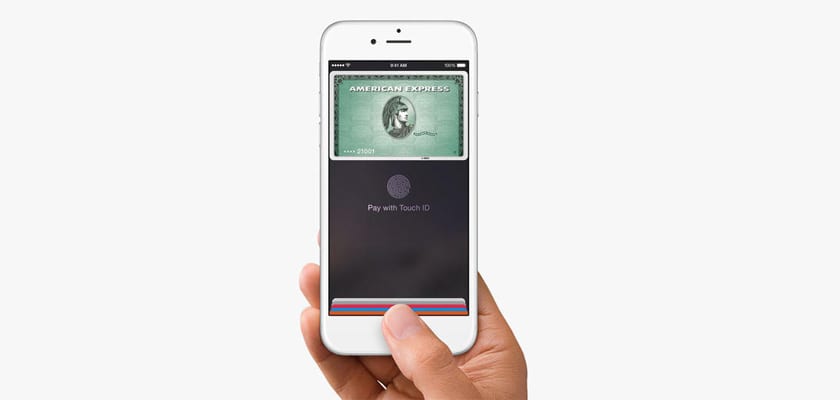
Apple Pay blijft zich uitbreiden in de Verenigde Staten en dit jaar zou de betalingsoptie van Apple nieuwe internationale gebieden moeten bereiken. Wat gebeurt er als een creditcard die aan uw Apple Pay-account is gekoppeld, verloopt of als u uw telefoon kwijtraakt en dat wilt? verwijder alle informatie van uw kaarten die in Passbook zijn toegevoegd?
Het eerste dat u moet weten, is dat uw creditcardnummer niet rechtstreeks in Passbook verschijnt, alleen de laatste vier cijfers. Onthoud aan de andere kant dat Passbook u zal vragen om uw identiteit te bewijzen met uw vingerafdruk om een betaling goed te keuren. Als je dat wenst verwijder de gegevens van uw kaarten, zijn er verschillende manieren om dit rechtstreeks of op afstand te doen. In beide gevallen leggen we uit hoe u verder moet:
Verwijder een creditcard uit Apple Pay van de iPhone
Dit is de gemakkelijkste manier om verder te gaan gegevens van een kaart verwijderen die al is verlopen, die is geannuleerd of die u bent kwijtgeraakt. Ga hiervoor naar Instellingen - Passbook & Apple Pay. In deze sectie verschijnen alle kaarten die je hebt opgeslagen. Klik gewoon op degene die u wilt verwijderen en op het volgende scherm, onderaan, vindt u een optie om die kaart te verwijderen. Herhaal deze handeling voor elk apparaat.
Verwijder een kaart uit Apple Pay
Open Passbook en klik op de kaart die u wilt verwijderen Klik vervolgens op het «I» -pictogram van «Informatie» en klik op verwijderen.
Verwijder een Apple Pay-kaart uit iCloud
Als je om wat voor reden dan ook geen iPhone meer hebt, kun je het beste alle kaarten die je in Apple Pay hebt op afstand annuleren. U kunt dit allemaal doen vanuit de browser van uw computer, toegang tot iCloud.com Ga naar Instellingen en klik op je lijst met Apple-apparaten.
Selecteer het apparaat waarop u heeft geconfigureerd Apple Pay Van daaruit kunt u de kaarten verwijderen die aan uw Apple Pay-account zijn gekoppeld.